深度解析Ghost Win8系统下设置桌面字体大小的具体步骤
深度解析Ghost Win8系统下设置桌面字体大小的具体步骤由windows8系统之家率先分享给大家!关于计算机系统中字体大小的调整,windowsxp系统、windows7系统以及windows8系统调整方法都不相同。
windowsxp系统:右键桌面空白处 - 属性 - 外观 - 高级外观窗口中进行调整;
windows7系统:右键 - 桌面空白处 - 个性化 - windows7 Basik - 窗口颜色和外观- 项目下的菜单里进行调整;
在Windows 8系统中,用户可以根据需求设置系统桌面字体的大小,下面图文阐述一下,windows8系统字体大小调整的方法。
1:在Metro UI界面右下方右击.显示【所有应用】选项,然后单击该选项在显示的选项区域中单击【控制面板】选项,打开【控制面板】窗口。
4:在窗口中单击【更改字体大小】选项,在随后显示的选项区域中设置系统桌面所需要的字体大小,并单击【应用】按钮。
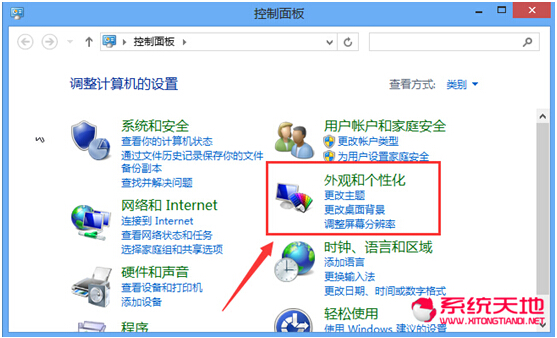
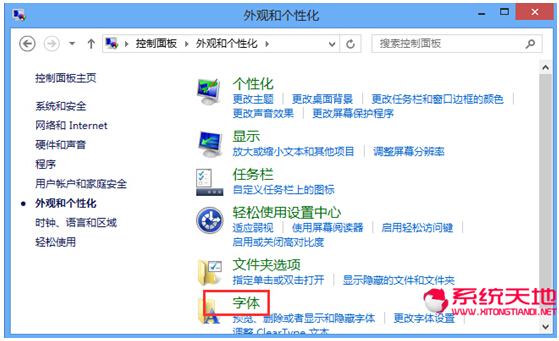
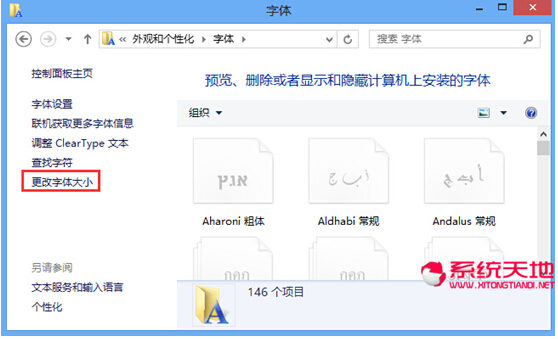
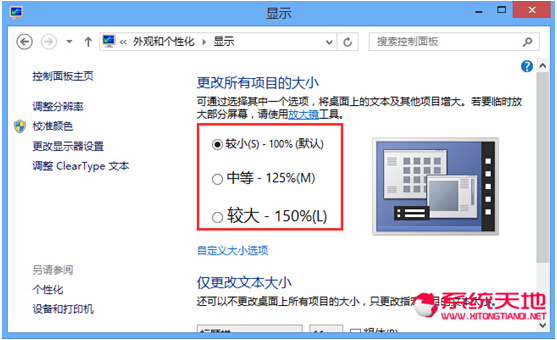









 苏公网安备32032202000432
苏公网安备32032202000432